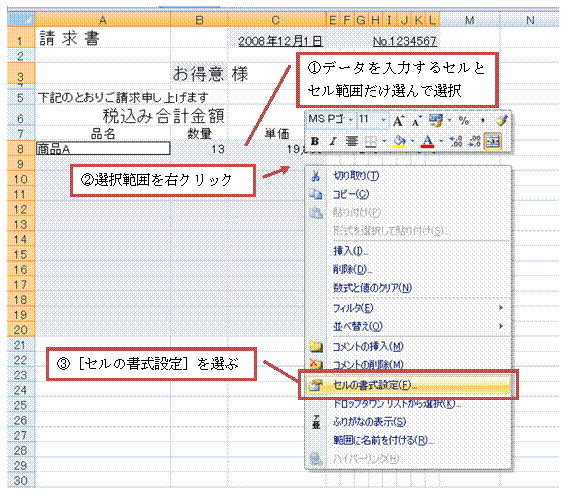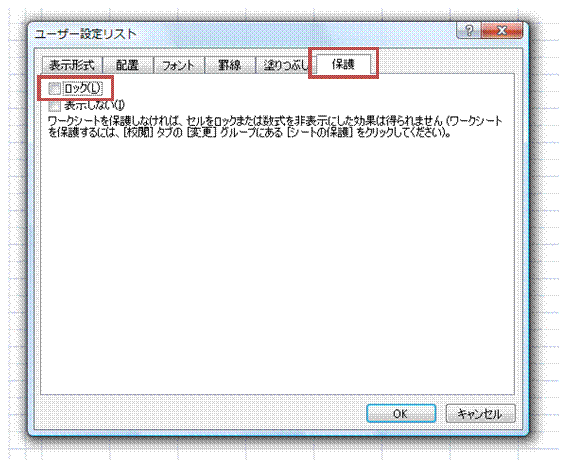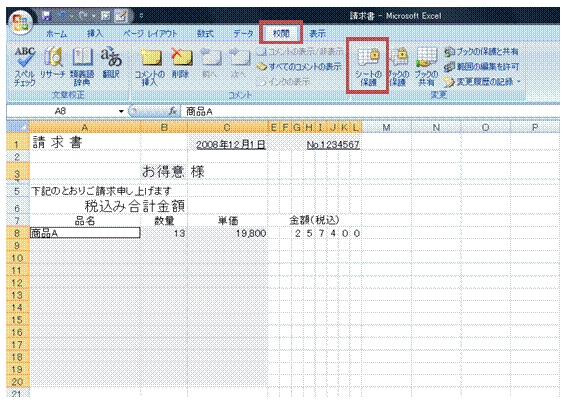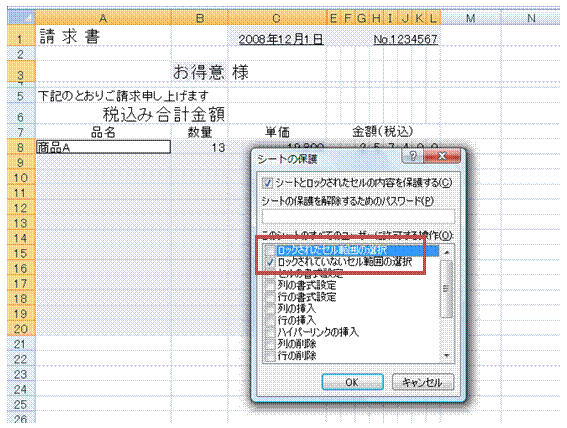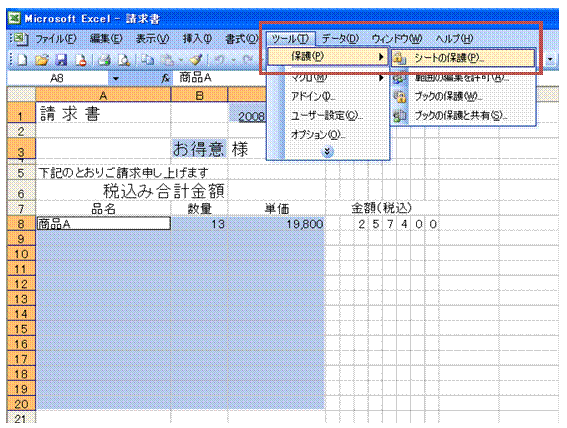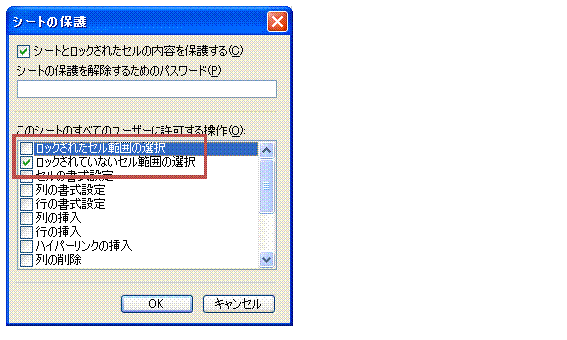データ入力するセルだけを順に選択したい
|
他のセルをロックすることで実現できます①データ入力するセルだけを選択して、ショートカットメニューから[セルの書式設定]を実行します。とびとびのセルの選択は、[Ctrl]キーを押さえながらクリックもしくはドラッグすることで行えます。
②[保護]タブの[ロック]のチェックマークを外します。初期状態では、すべてのセルに[ロック]が設定されています。 ただし、[ロック]されているセルであっても、保護しない限りは何の制約もありません。
③[校閲]タブの[シートの保護]ボタンをクリックします。Excel 2003/2002/2000の場合には、[ツール]メニューの[保護]→[シートの保護]を使います。
④[ロックされたセル範囲の選択]のチェックマークを外して、[ロックされていないセル範囲の選択]のみにチェックマークをつけます。パスワードは必要に応じ設定します。
⑤[OK]ボタンをクリックして[シートの保護]ダイアログボックスを閉じると、ロックされていないセルしか選択できなくなります。セルの移動方向を右側に設定しておくと、ロックされていないセルを、左上から1行ずつ[Enter]キーで移動できるようになります。
|
||||||
|
|
|||||||
Excel 2003/2002/2000では、 [ツール]メニューの[保護]→[シートの保護]で、セルの選択を制限できます①[ツール]メニューから[保護]→[シートの保護]を選びます。
②[ロックされたセル範囲の選択]のチェックマークを外して、[ロックされていないセル範囲の選択]のみにチェックマークをつけます。
|
|||||||
|
|
|||||||
|
|